1、打开word2010

2、点击“插入”选项卡。
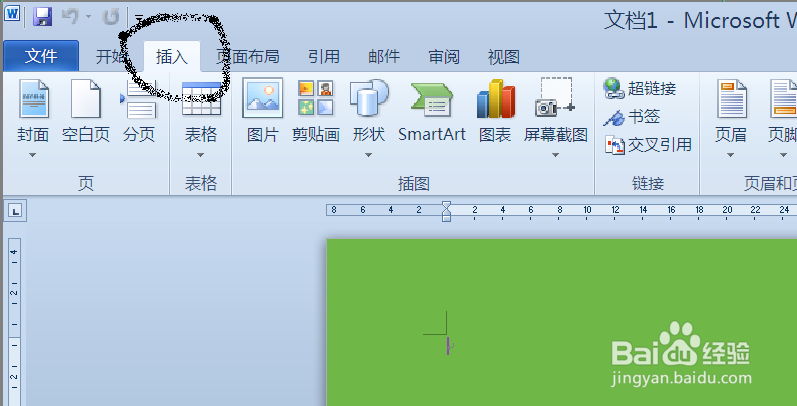
3、找到“插图”工具栏组,选择“形状”。

4、单击后弹出如图对话框
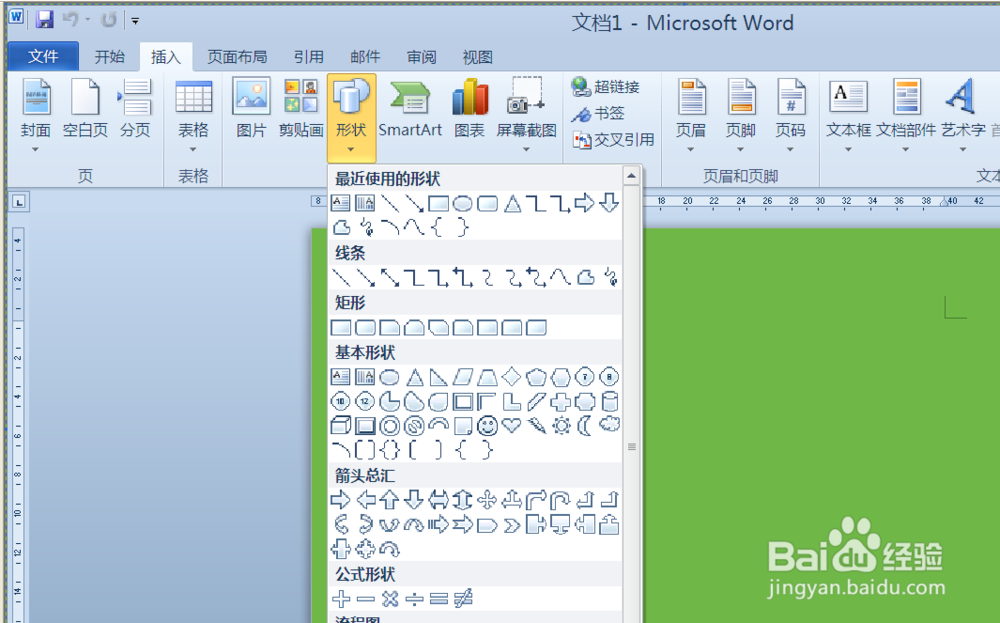
5、在弹出的下拉列表中找到“线条”栏,找到”肘型连接符”工具,用鼠标左键单击该工具。
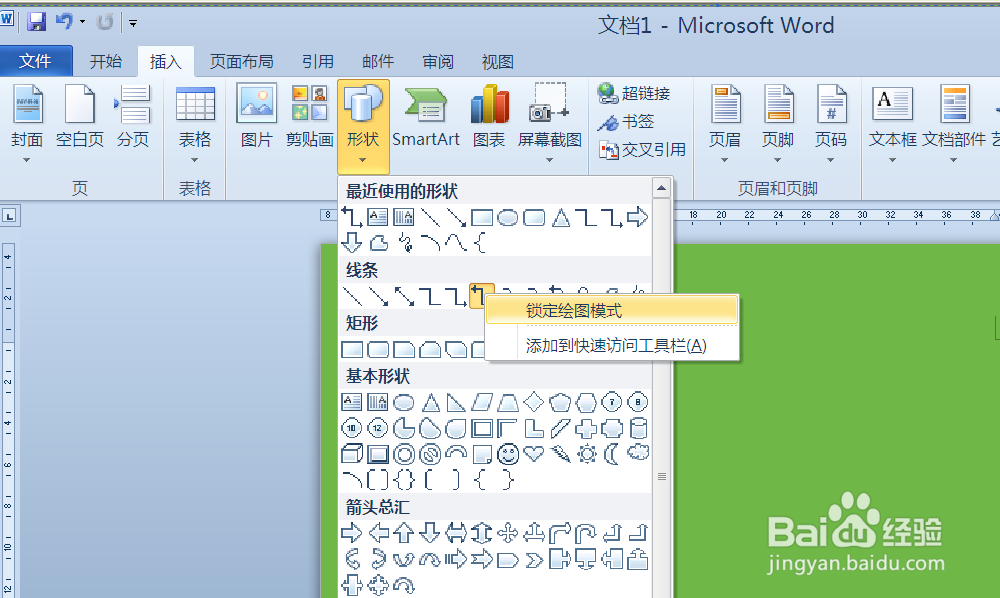
6、他弹出的对话框中选择锁定绘图模式,回到word胆咣骜岱编辑区,光标变成十字形,在空白处单击,按钮鼠标左键不放,拖动,释放鼠标,可以绘制出一个“肘型连接符”。
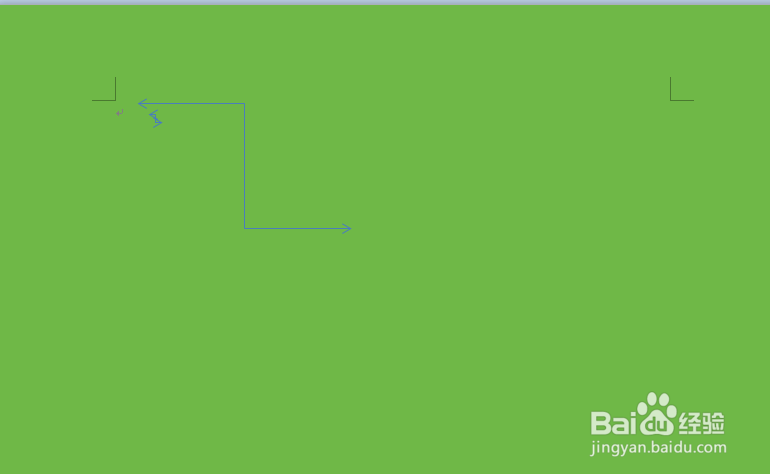
7、通过调节两端的控制点,可以改变肘型连接符的大小,
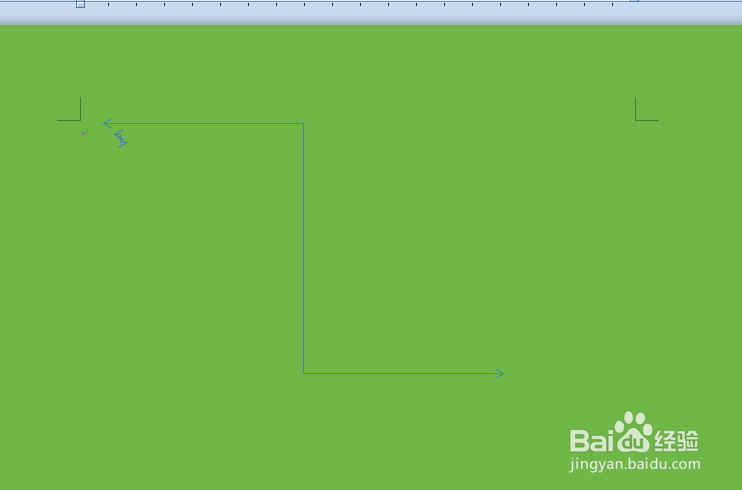
8、通过调节中间的黄色按钮,可以改变肘型连接符的比例。系统自动切换到形状格式选项卡,可以设置形状的颜色,线条的粗细等

